
Reflektiranje MEZU M2 Note i Rusifikacija
U ovom članku ćete naučiti kako refleksirati Meizu Smartphone iz kineske verzije na International.
Kupci koji su kupili pametni telefon s Meizu vrlo se često suočavaju s problemom odsutnosti sučelja Rusiffication, a istodobno s hrpom nepotrebnih kineskih aplikacija.
Stoga ćemo vam danas reći kako ručići vaš smartphone i uspostaviti međunarodni firmware na njemu.

takoPrije bljeskanja uređaja morate saznati koji je firmver instaliran na vašem pametnom telefonu, jer firmware na Meizu Smartphones su pet vrsta:
- Unicom (u) - verzija firmvera, koja je namijenjena korisnicima kineske države, zbog dostupnosti samo kineski.
- Kina Mobile (c) - Operator verzija firmware, koji je također namijenjen korisnicima kineske države, jer postoji samo kineski.
- Yunos (y) - Ova verzija firmware napravljena je u kombinaciji s alibabom internetskom div, također je namijenjena korisnicima kineske države.
- Univerzalni (a) - Univerzalna verzija firmvera, koja je pogodna za sve zemlje svijeta, s obzirom na prisutnost gotovo svih jezika, uključujući ruski, engleski i ukrajinski.
- International (i) - Najprikladnija verzija firmware, to je s ovim firmwareom da se isporučuju svi pametni telefoni i tablete iz Meizu na području Rusije i Ukrajine.
Jasne stvari, Što je zainteresirano za irnacionalnu (i) firmware verziju, Zato što je u ovom firmwareu da je sve razrađeno na najmanje čestice, u vezi s Rusification.
Ne vrijedi ništada ako želite pokušati reflirati verziju firmvera s Yunosom (y) na International (i)T. ne možeš to učiniti, u vezi s kojom dobit ćete pogrešku "firmware korumpiran".
Ali ne gubite srce, uostalom, sada ćemo reći kako da se kroz ovu pogrešku, i konačno u potpunosti ruši svoj smartphone.
Kako instalirati International (i) firmware?
Stoga ćemo podijeliti u fazama da bismo razumjeli cijeli postupak firmvera:
- Instalirajte univerzalni firmver (a) putem oporavka
- Dobivamo potrebna korijenska prava i poseban pristup, kao i promjenu ID-a, koristeći posebnu skriptu
- Ugradite iRnacionalni (i) firmware putem oporavka
Želio bih upozoritida je najteže od svega ovdje druga točka.
Korak 1. Instalirajte univerzalni firmver (a)
- Prije svega, morate preuzeti službenu stvarnu verziju firmvera Univerzalni (a)i možete to učiniti službeno MEZU web stranica. Naziv firmvera će biti "Update.zip"Naravno, želite ga preimenovati, ali je kategorički zabranjeno, također je nemoguće raspakirati ovu datoteku.
- Nakon što se firmware pokrene, morate isključiti telefon.
- Sada, kada se telefon potpuno isključi, morate držati gumb za uključivanje i držite gumb za uključivanje zajedno s gumbom za glasnoću, da li je potrebno čak i prije početka telefona, nakon početka, možete ih pustiti.
- Vjerojatno ste primijetili da su ušli u neku vrstu nepoznatog crnog jelovnika, ali nazvali su ovaj izbornik "Oporavak"
- Nakon toga, morate povezati svoj smartphone na računalo ili laptop pomoću USB sučelja.
- Vaše računalo mora prepoznati pametni telefon kao "Oporavak"Također trebate baciti firmware u uređaj "Oporavak".
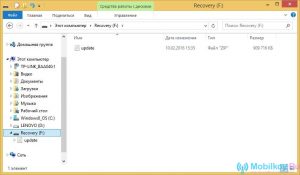
- Sada na vašem pametnom telefonu trebaju se pojaviti slika s oblacima na plavoj pozadini, gdje ste ispod morate staviti dva krpeljai kliknite gumb "Početak"Nakon toga uređaj će početi treptati.
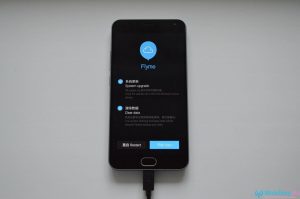
- Tijekom procesa instalacije firmvera na vaš smartphone, možete primijetiti da će se najprije pojaviti provjera firmvera, a samo instalacija same firmvera će početi, još uvijek morate ostati smiriti i strpljenja.

Faza 2. Uzmite potrebna root prava i poseban pristup, kao i promjena ID-a, koristeći posebnu skriptu
Donosimo kratak sažetak. Dakle, na prvom stavku, instalirali smo univerzal (a) firmware na svoj Meizu Smartphone. S tim u vezi, možete primijetiti da se sada pojavljuje zaslon dobrodošlice kada pokrenete telefon.
Pa, nastavite!
- Ovdje moramo odabrati "Engleski (Sjedinjene Države)", zatim kliknite na gumb "Sljedeći".
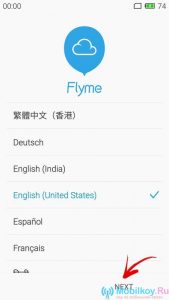
Sada se morate spojiti na Wi-Fi bežičnu pristupnu točku za nastavak postupka za koji pritisnete gumb. U redu.
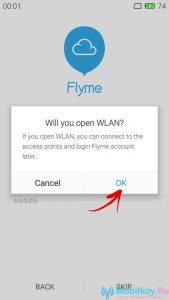
- Nakon toga morate pronaći svoju mrežu WlanI zatim se povezuje s njom, jednostavno unosom lozinke na odgovarajuće polje.
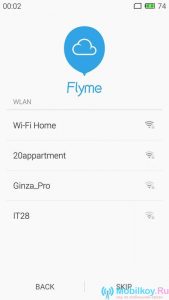
- Preporučljivo je odmah prijaviti se na račun usluge Flyma.Da to ne učini u budućnosti, kao što također možete zaboraviti.
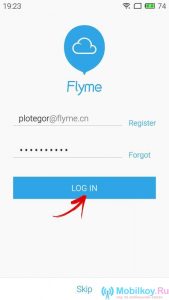
- Naravno, ako nemate račun na usluzi Flyme, morate ga odmah registrirati, jednostavno klikom na gumb "REGISTAR".
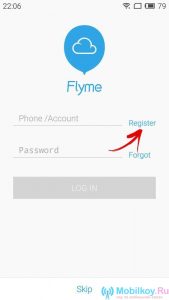
- Sada trebate ispuniti sva potrebna polja za registraciju na usluzi. Flyma..
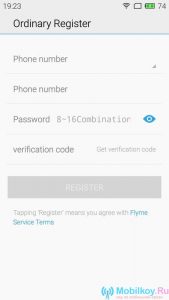
- Nakon što je registracija uspješno prošla, bit će vam ponuđena automatska sinkronizacija podataka s drugim uslugama, ali možete ga preskočiti, za ono što samo kliknite na gumb "PRESKOČITI", i onda "Sljedeći".
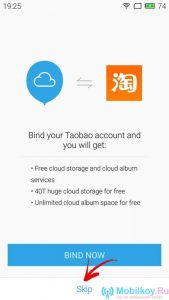
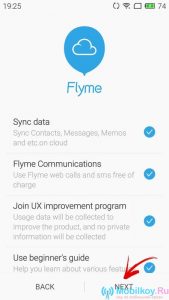
- Sada možete pritisnuti gumb "Dovršiti"Nakon čega ćete se pojaviti na usluzi flyme.
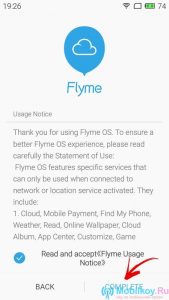
Pa, s registracijom na Flyme uslugu, shvatili smo da je naš zadatak dobiti korijen i poseban pristup.
- Za ovo morate ići "Personalizacija"
- Ovdje morate odabrati pododjeljak "Računi"
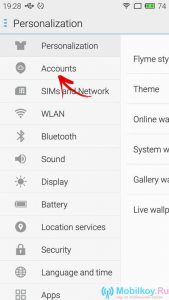
- Nakon toga morate kliknuti na stavku "Moja flyma"
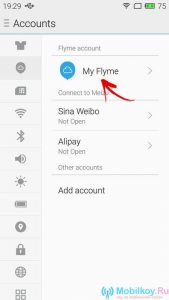
- Budući da smo prethodno posjetili naš račun, možemo ga promatrati, ali moramo kliknuti na njega
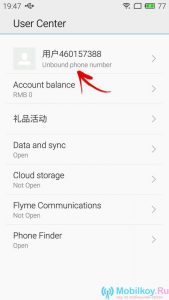
- Nakon toga ćete biti odvedeni u odjeljak "User centar"gdje se trebate pomaknuti prema dolje i ući u pododjeljak "Privilegije sustava"
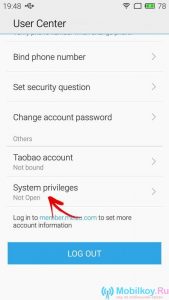
- Ovdje morate instalirati kvačicu u blizini natpisa. "Prihvatiti", zatim kliknite U redu
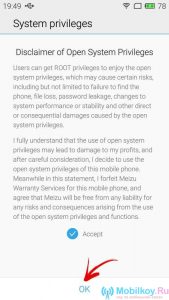
- Sustav će tražiti lozinku s vašeg flyme računa, tako da je potrebno unijeti, a zatim ponovno pritisnite U redu
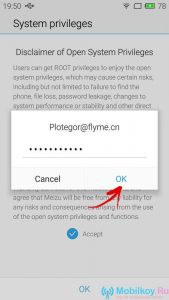
- Sada nakon što se vaš smartphone ponovno pokrene, dobit ćete potrebna korijenska prava i poseban pristup.
Pa, vrijeme je da preuzmete potrebne datoteke koje će se kasnije morati prenijeti na korijensku mapu vašeg pametnog telefona.
- Apk aplikacije SuperSu. - preuzmite možete odavde
- Apk aplikacije Terminal emulator za android - preuzmite možete odavde
- Posebna skripta "Chid.sh" - preuzmite možete odavde
Nakon što ste preuzeli te datoteke i pomaknuli ih u korijensku mapu vašeg pametnog telefona, morate otvoriti upravitelj datoteka i otići u mapu "Dokumenti"i onda pokrenuti za pokretanje datoteka "SuperSu" i "Emulator terminala za android".
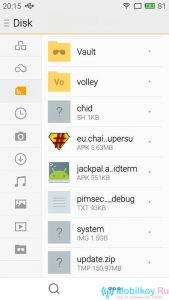
- Zadano, U sigurnosnim razlozima, sustav će vas upozoriti na ono što otvorite nepoznatu datoteku koja prvi može biti zlonamjerna, ali znamo da je bez virusa, tako da kliknite na natpis "Postavke".
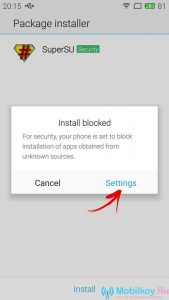
- Ovdje kliknem na natpis "Instalirati."
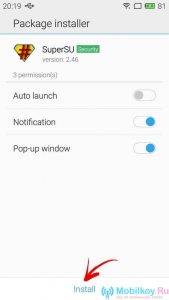
- Sada imate dvije potrebne aplikacije na vašem pametnom telefonu koji će vam omogućiti da otvorite skriptu. "Chid.sh".
- Nakon toga trebate pokrenuti program SuperSu.Kada počne, vidjet ćete pop-up obavijest o dostupnosti su binarne datoteke ažuriranja, tako da trebate kliknuti "Nastaviti".
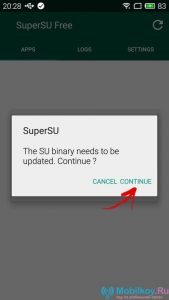
- Ovdje ćemo odabrati način rada "Normalan".
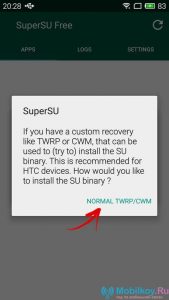
- Od vas će se tražiti da date pravo na sam program, za koji trebate kliknuti na natpis "Dopusti".
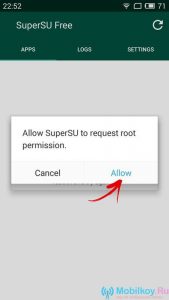
- Nakon toga, proces instalacije će početi, možete očekivati \u200b\u200bsamo oko 2-3 minute.
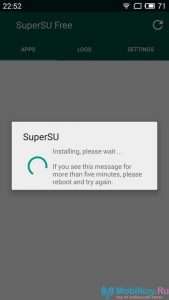
- Kada je instalacija dovršena, primit ćete poruku o uspješnoj instalaciji, za koju kliknete "U REDU."
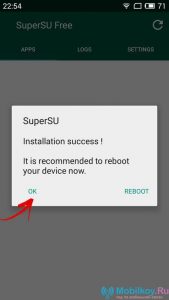
Ako je instalacija nepravilno završilaTada ćete dobiti poruku s natpisom "Instalacija nije uspjela", U ovom slučaju, morate pokušati ponovno izvršiti ovaj postupak.
- Sada morate pokrenuti program Emulator terminalai nakon ikone «$» Unesite vrijednost "Su"a zatim kliknite "UNESI".
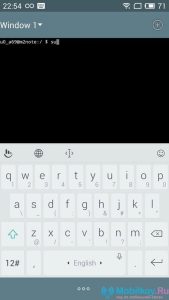
- Dobit ćete pravi zahtjev "Super korisnik"Zašto trebate kliknuti na natpis "Grant".
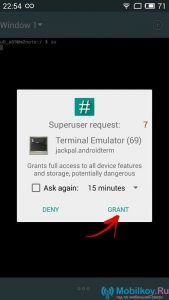
- Dakle, sada moramo pokrenuti samu skriptu "Chid.sh"Za koje je lako ući u aplikaciju Ternal emulator "Sh /ssdcard/chid.sh".
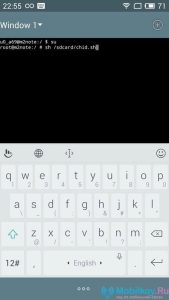
- Nakon što ste unijeli naredbu, morate pritisnuti gumb. "UNESI", Tada će se ponovno pokrenuti uređajem s već modificiranim ID-om.
Faza 3. Instaliranje irnacionalnog (i) firmwarea putem oporavka
- Sada trebate preuzeti službenu stvarnu verziju firmvera. International (i)i možete to učiniti službeno MEZU web stranica. Naziv firmvera će biti "Update.zip"Naravno, želite ga preimenovati, ali je kategorički zabranjeno, također je nemoguće raspakirati ovu datoteku.
- Nakon što se firmware pokrene, morate isključiti telefon.
- Sada, kada se telefon potpuno isključi, morate držati gumb za uključivanje i držite gumb za uključivanje zajedno s gumbom za glasnoću, da li je potrebno čak i prije početka telefona, nakon početka, možete ih pustiti.
- Vjerojatno ste primijetili da su ušli u neku vrstu nepoznatog crnog jelovnika, ali nazvali su ovaj izbornik "Oporavak".
- Nakon toga, morate povezati svoj smartphone na računalo ili laptop pomoću USB sučelja.
- Vaše računalo mora prepoznati pametni telefon kao "Oporavak"Također trebate baciti firmware u uređaj "Oporavak".
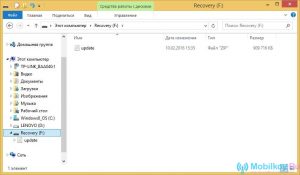
- Sada na vašem pametnom telefonu trebaju se pojaviti slika s oblacima na plavoj pozadini, gdje ste ispod morate staviti dva krpeljai kliknite gumb "Početak"Nakon toga uređaj će početi treptati.
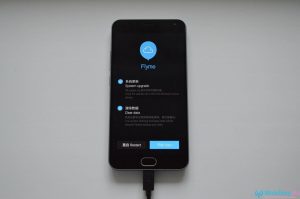
- Tijekom procesa instalacije firmvera na vaš smartphone, možete primijetiti da će se najprije pojaviti provjera firmvera, a samo instalacija same firmvera će početi, još uvijek morate ostati smiriti i strpljenja.

- Nakon završetka instalacije irnacionalnog (i) firmware, bit će ponovno pokrenut vaš smartphone. Sada možete vidjeti što smartphone sučelje izgleda bez ikakvog kineskog smeća.
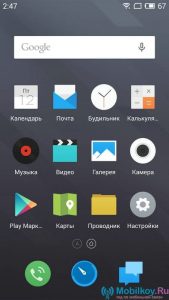
Sumiranjem, želimo napomenuti da instalacija i firmware drugih verzija na Meizu Smartphone nije mnogo težak, u vezi s kojom će i početnik shvatiti ovdje.

Telefon je gurnuo. Kada ga pokušavate bljeskati kroz probleme s oporavkom, firmware nije pronađena pogreška.
Reci mi što da radim ?????
Dodajte ovaj put na upute, na neke /sdcard/chid.sh uređaje, ali postoji sh /storage/emulirani/0/chid.sh